
當我們要分享自己的 Instagram 給其他人追蹤時,通常只會告訴其他人自己的 IG 帳號是什麼,但其實我們可以使用內建的 IG QR Code 名片功能,只要製作好 IG 名片後,就能分享圖片給其他人掃描,這樣他們就能快速找到你的 IG 個人主頁!
其實除了可以製作 IG 名片之外,我們還可以製作 IG 貼文 QR Code 喔!可針對任何一則貼文產生 QR Code 圖片並分享給別人掃描,以下都會有完整教學。
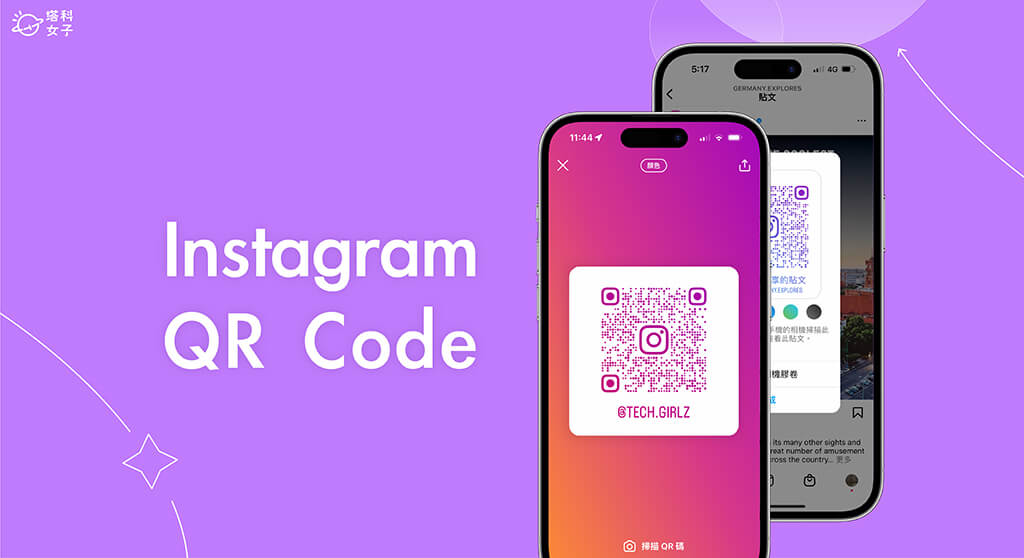
如何製作 IG QR Code 名片?
只要你有 IG 帳號,我們都能製作專屬自己的 IG QR Code 名牌並分享給其他人,其他人就可以透過掃描 QR Code 來找到你的 Instagram 帳號並追蹤。
以下是內建的 IG QR Code 產生器製作方法:
- 開啟 Instagram 個人檔案,點選右上角「選單」。
- 點選「QR 碼」。
- 在 IG QR Code 名片頁面上,點擊上方按鈕可切換樣式(顏色、表情符號、自拍),底部的相機按鈕則可以用來掃描 QR Code。
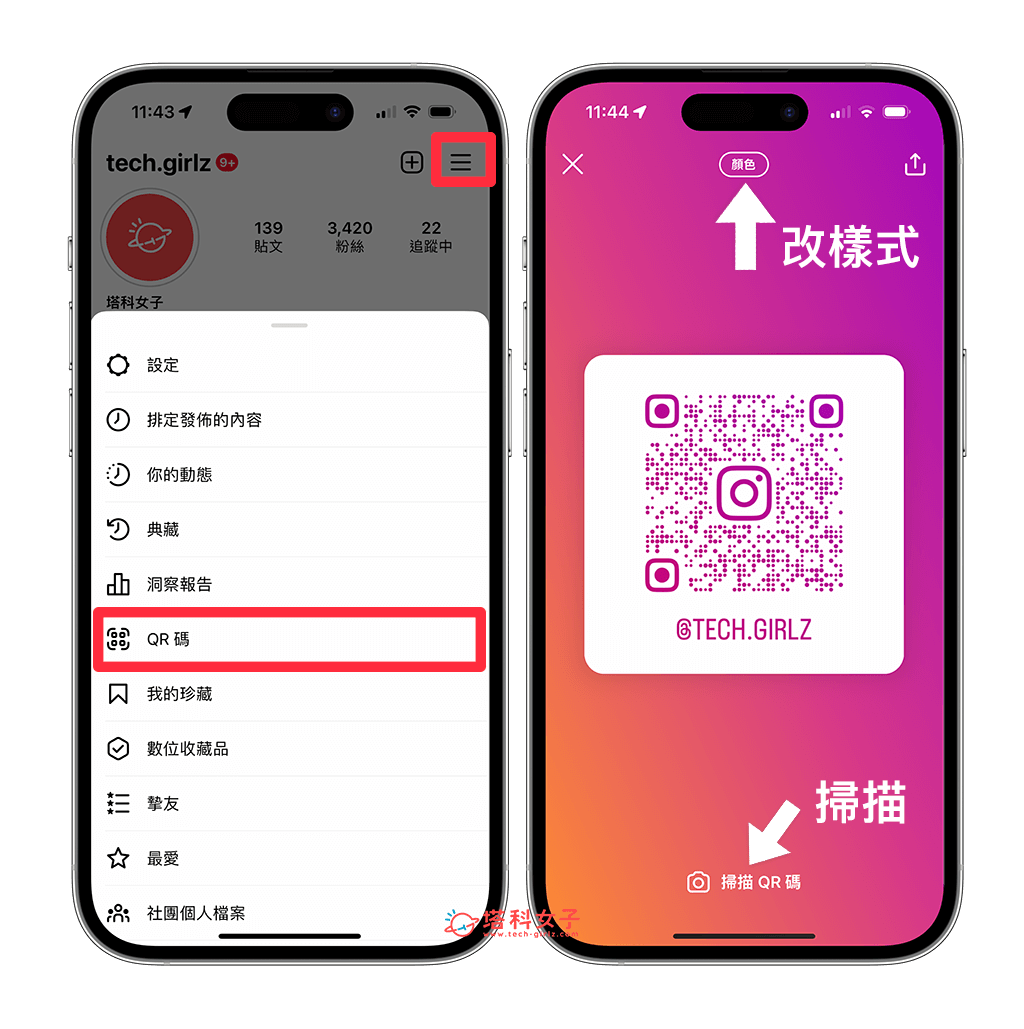
- 若選擇「顏色」樣式,那我們還可以自訂 IG QR Code 顏色,只要點空白處即可變換顏色,總共有紅色漸層、藍色漸層、紫色漸層、綠色漸層、灰黑漸層共五種背景顏色可選。
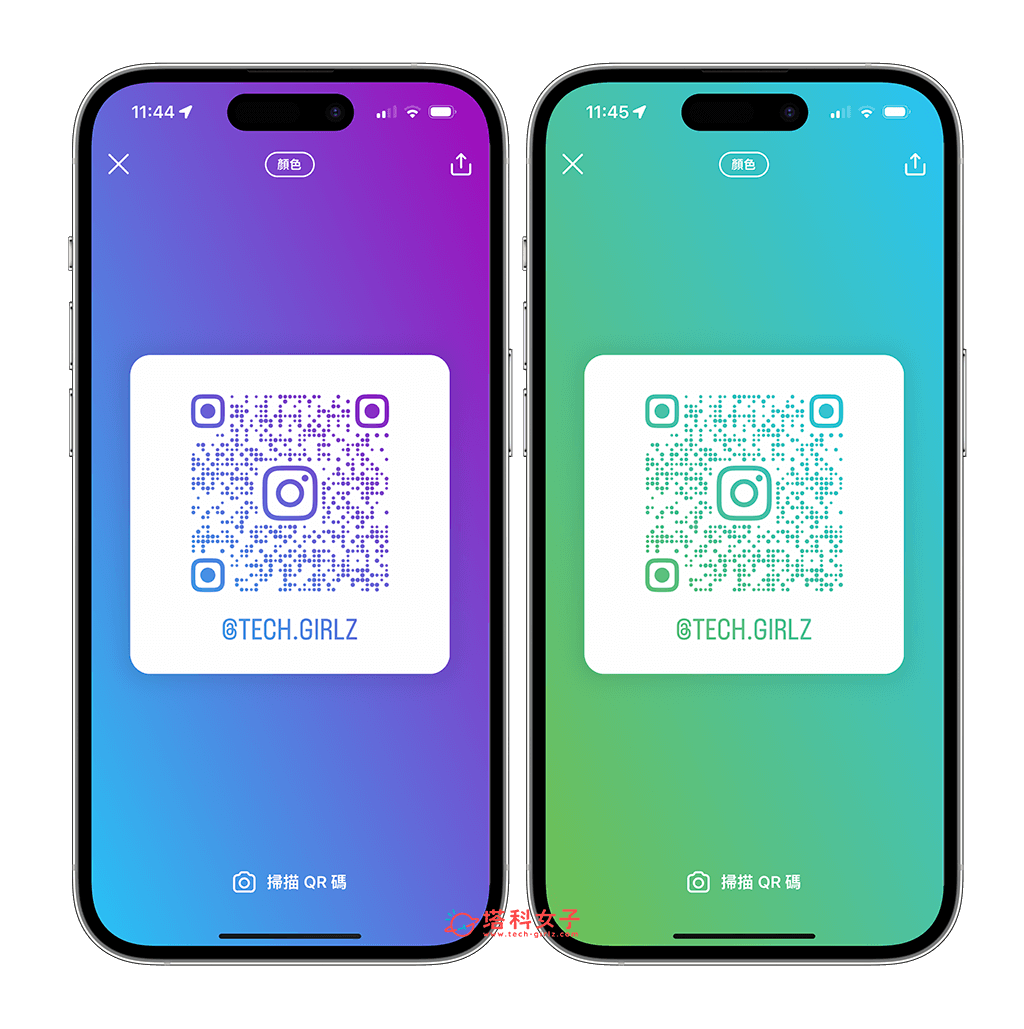
- 選擇「表情符號」款式的話,點一下空白處則可以更改 IG QR Code 背景的表情符號,各式各樣的 Emoji 都可以選。
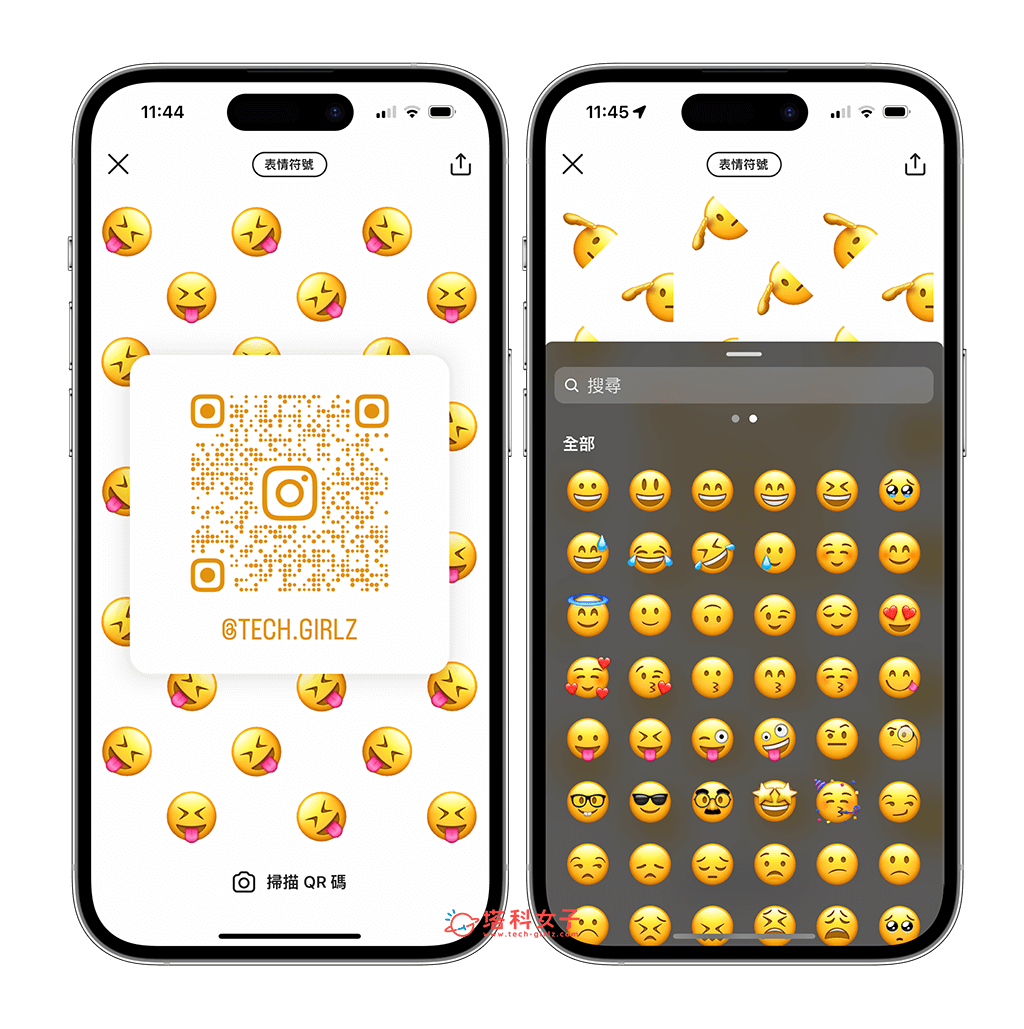
- 選好喜歡的樣式之後,我們點選右上角的「分享」按鈕,然後選擇「儲存影像」,或者也能直接將這張 IG QR Code 名片分享到 LINE、Messenger 等通訊軟體裡給其他人。
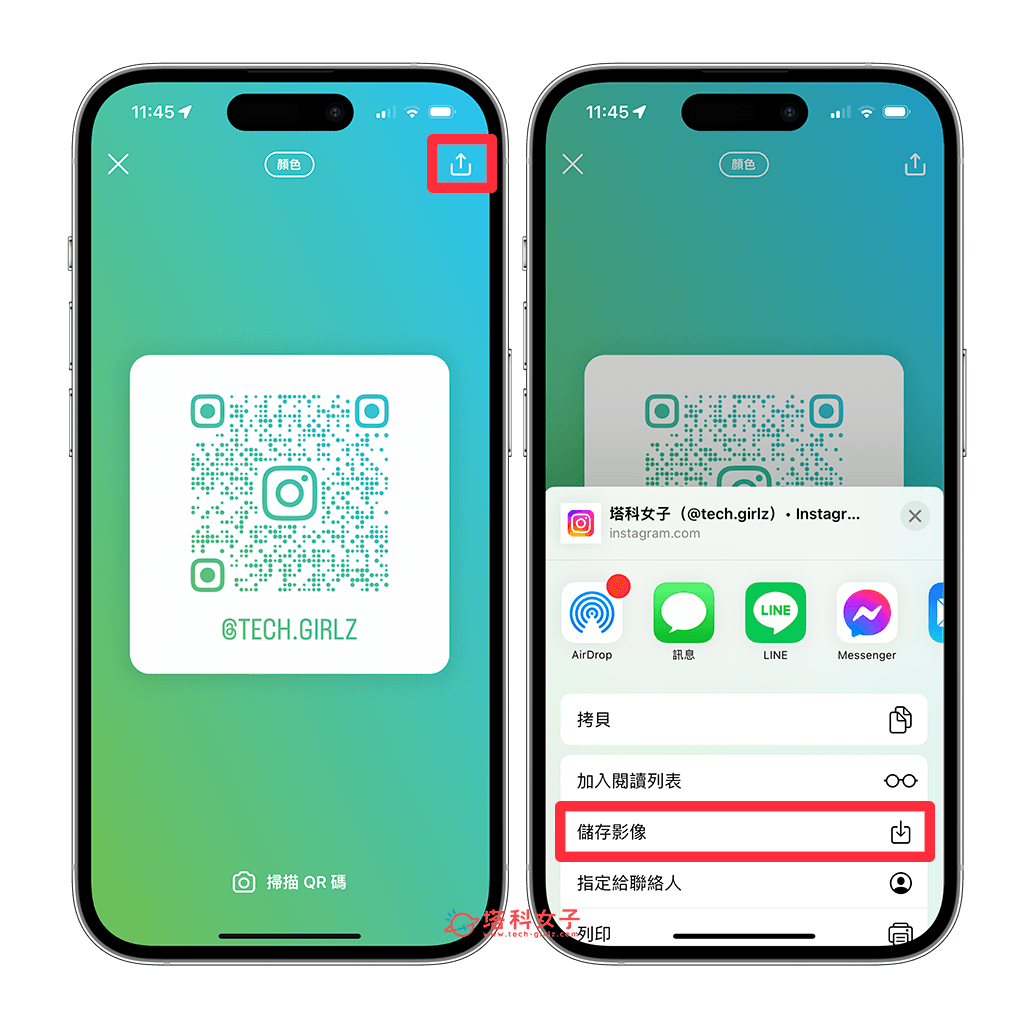
如何製作 IG 貼文 QR Code?
我們除了可以製作自己 IG QR Code 名片之外,也可以針對任何一則 IG 貼文製作 QR Code,讓其他人掃描 QR Code 即可快速開啟 IG 貼文查看,以下是 IG 貼文 QR Code 製作步驟:
- 前往你想製作 QR Code 的該則 IG 貼文,無論是自己的貼文或其他人的貼文都可以,點選右上角的「⋯」。
- 點選「QR 碼」。
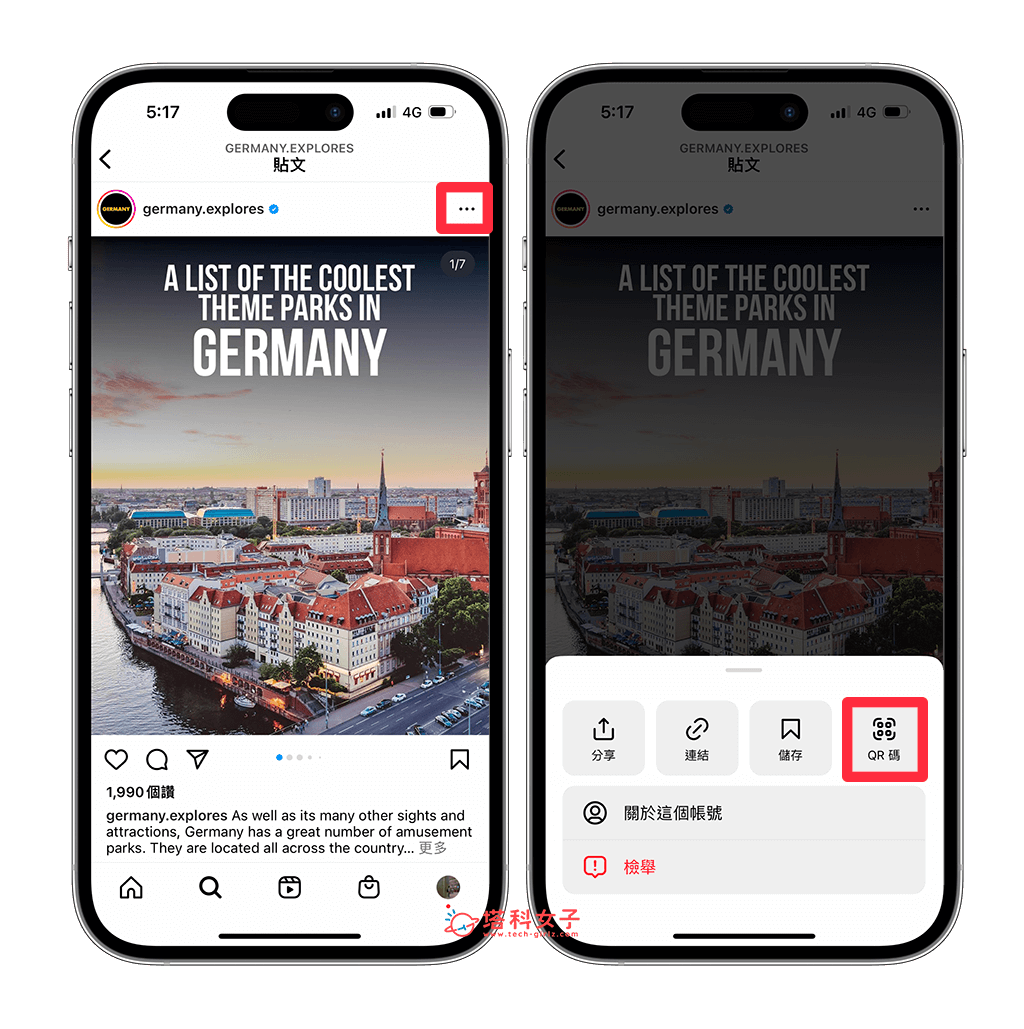
- 系統就會自動替我們產生 IG 貼文 QR Code,你可以選擇五種不同的 QR Code 顏色,選好後點選「儲存至相機膠卷」,就能將這則 IG 貼文 QR Code 儲存到手機相簿裡儲存,之後你就可以將這張 QR Code 列印出來或是分享給其他人,讓他們用手機的相機掃描。
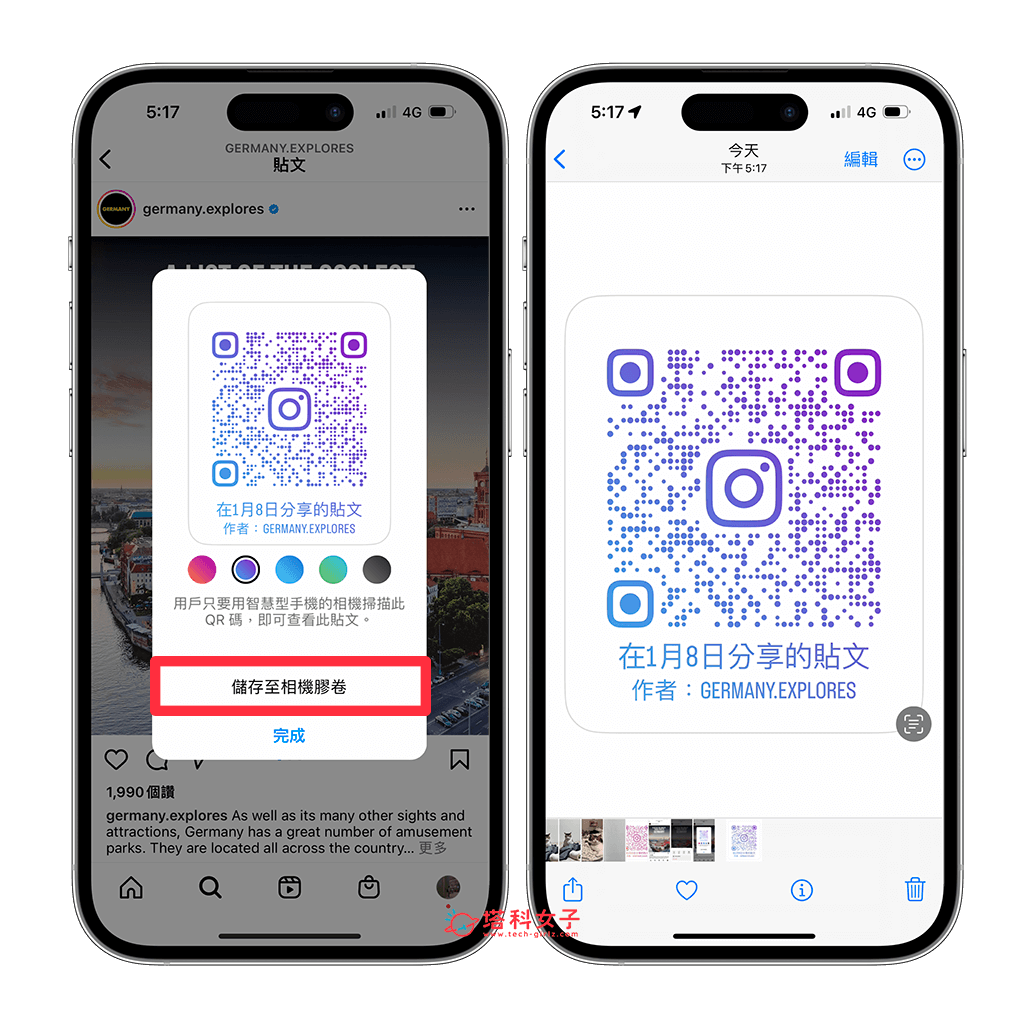
如何掃描 IG QR Code?
那我們要如何掃描 IG QR Code 名片呢?很簡單,如果你是要掃描別人手機出示給你看的 IG QR Code,那我們只要使用手機內建的相機就可以掃描了,掃好之後它就會自動跳轉到 Instagram App 裡。
但如果你要掃描的是別人傳給你的 IG QR Code 名片,那我們首先將這張圖片儲存到手機相簿裡,然後開啟 Instagram App,切換到 IG 個人檔案頁面,點選右上角「選單」,選擇「QR 碼」,按一下底部的「掃描 QR 碼」,然後點選右上角「圖庫」並從相簿中選擇那張 IG 名片,這樣就能讀取 QR Code 內容。
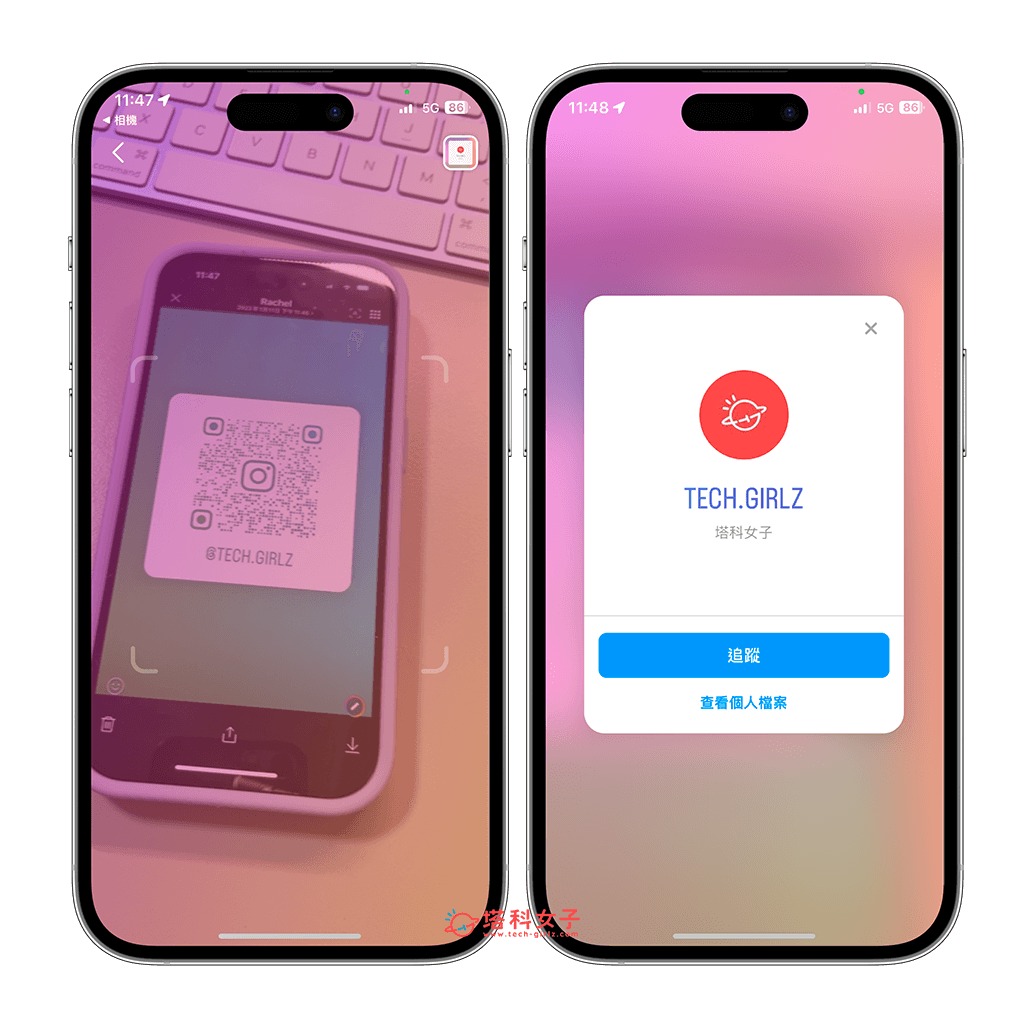
總結
